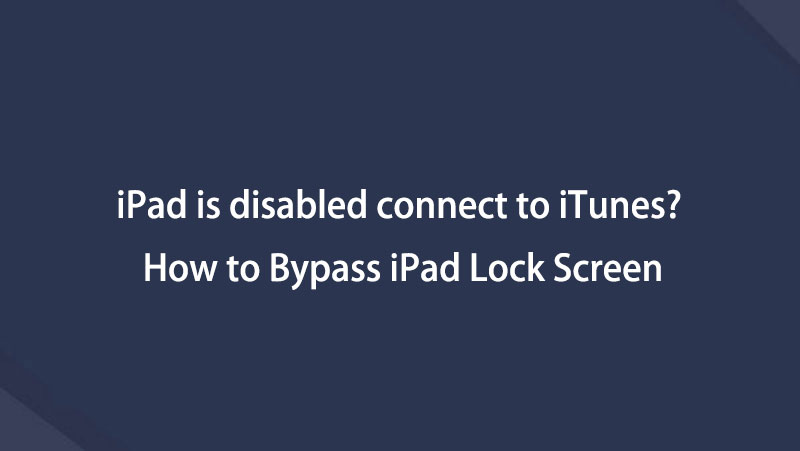Oldja fel az Apple ID azonosítóját, távolítsa el a képernyőn megjelenő jelszót, kerülje meg az áttekintési időt.
- Nyissa fel az Apple ID-t
- Az iCloud aktiválási zár megkerülése
- Doulci iCloud feloldó eszköz
- Factory Az iPhone feloldása
- Az iPhone jelszó megkerülése
- Állítsa vissza az iPhone jelszavát
- Nyissa fel az Apple ID-t
- Oldja fel az iPhone 8 / 8Plus zárolását
- iCloud zár eltávolítása
- iCloud Unlock Deluxe
- iPhone Lock Screen
- Oldja fel az iPad zárolását
- Oldja fel az iPhone SE alkalmazást
- Oldja fel a Tmobile iPhone alkalmazást
- Távolítsa el az Apple ID jelszavát
Egyszerű javítások letiltott iPad esetén Hatékonyan csatlakozzon az iTuneshoz
 Frissítve: Lisa Ou / 30. jan. 2023. 11:10
Frissítve: Lisa Ou / 30. jan. 2023. 11:10Az iPadem le van tiltva, és nem csatlakozik az iTuneshoz. Tegnap este megváltoztattam a kódomat, és most nem tudom feloldani, mert már nem emlékszem. Többször próbálkoztam, de csak a végén lett letiltva. Van más módszer a javításra az iTuneshoz való csatlakozáson kívül?
Lát egy iPad letiltott üzenetet az eszközön, és azt kéri, hogy csatlakoztassa az iTuneshoz? Ha igen, valószínűleg már megpróbált egymás után több helytelen jelszót beírni. A végén a képernyő kérni fogja, hogy csatlakozzon az iTuneshoz, hogy megoldhassa a problémát. Sokaknak azonban nehézséget okoz ez, míg mások valamiért nem preferálják ezt a módszert. Teljesen érthető, mivel az iPadről ismert, hogy nagyon lassú a teljesítménye számítógépeken, különösen Windowson. A kérdés az, hogy milyen más módszereket használhatsz, ha nem tudod működtetni az iTunes-t a készülékeden?
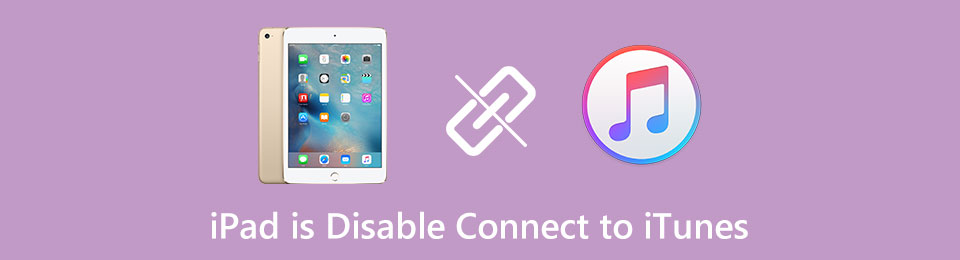
Szerencsére valóban léteznek más módszerek is. Kutatásunk során megtaláltuk a legjobb szoftvereket, és belefoglaltuk ebbe a cikkbe. Erről később tájékozódni fog, hogy könnyen megoldja a problémát. De a kezdeti részekben először nézze meg, miért fordul elő ilyen probléma az iPaden. Ezután ezeket követve megteheti, ha megtörténik. Bízzon benne, hogy az alábbi írásos információk megbízhatóak, és bármikor számíthat rájuk. Folytassa az olvasást a fogyatékkal élő iPad javítási folyamatának megkezdéséhez.

Útmutató
1. rész: Miért van letiltva az iPad Csatlakozás az iTuneshoz
A fő oka annak, hogy az "iPad letiltva. Csatlakozás az iTuneshoz" üzenetet látja a képernyőn, a túl sok jelkód-kísérlet. Amikor elfelejti iPadje jelszavát, általában különböző kódokat próbál beírni, amíg meg nem kapja. Előfordulhat azonban, hogy a szerencse nem áll az Ön oldalán, és megragad ezzel a letiltott üzenettel. Vagy talán az Ön otthonában élő gyerekek az Ön iPadjén akartak játszani, miközben Ön nem volt a közelben. És mivel nem tudták a jelszót, többször próbálták kitalálni, amíg elérte a határt.
Általában az iPad 5 alkalommal próbálja megadni a jelszót. De ha eléri a 6 próbálkozást, az iPad biztonsági okokból üzeneteket kezd megjeleníteni a képernyőn. Az első, amit látni fog, az "iPad letiltva. Próbáld újra 15 perc múlva." Egy perc elteltével további próbálkozásokat fog adni, amíg meg nem jelenik a következő üzenet: "Az iPad le van tiltva. Próbálja újra 5 perc múlva." Ezt követően az "iPad le van tiltva. Próbálja újra 60 perc múlva." megy a következő. Ha eltelik egy óra, és még mindig nem kapja meg a jelszót, akkor megjelenik a csatlakozás az iTuneshoz üzenet.
A FoneLab segít az iPhone képernyőjének feloldásában, eltávolítja az Apple ID-t vagy annak jelszavát, eltávolítja a képernyő idejét vagy korlátozási jelszavát másodpercben.
- Segít az iPhone képernyő feloldásában.
- Eltávolítja az Apple ID-t vagy annak jelszavát.
- Távolítsa el a képernyő idejét vagy a korlátozási jelszót másodpercben.
2. rész Mi a teendő, ha az iPad le van tiltva Csatlakozás az iTuneshoz
A fogyatékkal élő iPad fő megoldása, ahogy az üzenet is jelzi, az iTuneshoz való csatlakoztatás. Vegye figyelembe, hogy iPadjét szinkronizálni kell a szoftverrel. Ha nem, akkor ez a módszer nem fog működni, mivel előzetesen meg kell erősítenie a kapcsolatot. Az iOS-eszközök, például az iPad, az iTunes-t használják az eszköz-helyreállításhoz, amikor ilyen probléma történik. Nagyon leegyszerűsíti a feloldási folyamatot, mivel az iTunes-fiók egy másik módja az eszköz elérésének. Ez a módszer azonban magában foglalja az adatok biztonsági mentését és visszaállítását az iPaden. Ezért ez sokáig tarthat, különösen, ha nagy mennyiségű adat van az eszközön tárolva.
Ügyeljen az alábbi utasításokra annak érdekében, hogy az iPad fő megoldása le van tiltva az iTuneshoz való csatlakozással kapcsolatban:
1 lépésTöltse le az iTunes telepítőfájlját a számítógépére, majd hajtsa végre a gyors telepítési folyamatot. Ezután csatlakoztassa a zárolt iPad készüléket USB-kábellel a számítógéphez, miután a program elindult.
2 lépésKészítsen biztonsági másolatot az iPaden tárolt adatokról az iTunes segítségével. Ha elkészült, menjen a Összegzésként szakaszt az iTunes-on, és nyomja meg a gombot Restore iPad lapon. Ezzel eltávolítja az eszköz tartalmát és beállításait, beleértve a zárat is. Ezt követően hajtson végre egy beállítást az adatok helyreállításához.
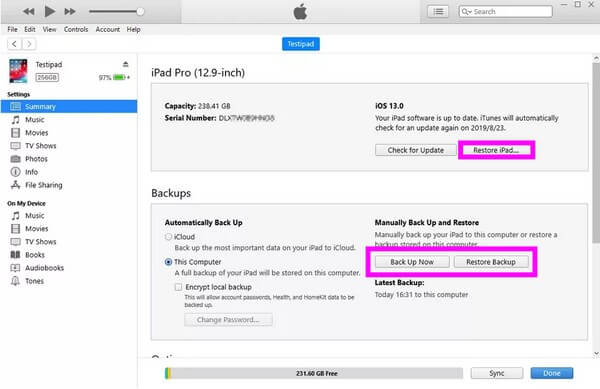
3. rész: A letiltott iPad feloldása a FoneLab iOS Unlocker segítségével
Eközben az üzenet megjelenésekor az iPad letiltotta az iTuneshoz való csatlakozást, de semmi sem történik, amikor csatlakoztatja; próbáljon meg professzionális eszközt használni. A FoneLab iOS Unlocker olyan szoftver, amely képes távolítson el minden zárat ez zavarja Önt a készülékén. A probléma megoldásához nincs szükség jelszóra vagy akár iTunesra. Csak erre az eszközre és a program használatához szükséges egyszerű lépésekre van szüksége. Az összes többi feloldó program mellett FoneLab iOS feloldó az egyik legmagasabb sikerességi arány a zár eltávolításában. 4 és 6 számjegyű jelszavakkal, Face ID-vel, Touch ID-vel és képernyőzár jelszavakkal működik. Ezt néhány kattintással nagyon gyorsan megteheti. Miután telepíti a számítógépére, ismeri és elsajátítja az eszköz használatát.
A FoneLab segít az iPhone képernyőjének feloldásában, eltávolítja az Apple ID-t vagy annak jelszavát, eltávolítja a képernyő idejét vagy korlátozási jelszavát másodpercben.
- Segít az iPhone képernyő feloldásában.
- Eltávolítja az Apple ID-t vagy annak jelszavát.
- Távolítsa el a képernyő idejét vagy a korlátozási jelszót másodpercben.
Ügyeljen az alábbi problémamentes útmutatásokra, hogy készségeket szerezzen a letiltott iPad feloldásához iTunes nélkül a FoneLab iOS Unlocker segítségével:
1 lépésFedezze fel a FoneLab iOS Unlocker hivatalos webhelyét, és látni fogja a ingyenes letöltés gombot az oldal bal alsó részén. Kattintson rá a szoftverfájl másolatának elmentéséhez az eszközre. Kattintson rá, ha végzett a letöltéssel a telepítés megkezdéséhez. Győződjön meg arról, hogy engedélyt ad neki, hogy változtatásokat hajtson végre az eszközön, hogy elinduljon a folyamat. Ezután indítsa el a programot a számítógépén.
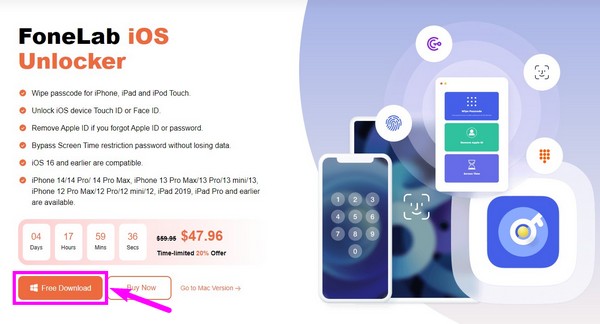
2 lépésVálassza a Törölje a jelszót mező tetején a FoneLab iOS Unlocker elsődleges felületén látható főbb funkciók közül. Használhatja a többi funkciót, az Apple ID eltávolítása és a Képernyőidő, ha később szüksége lesz rájuk.
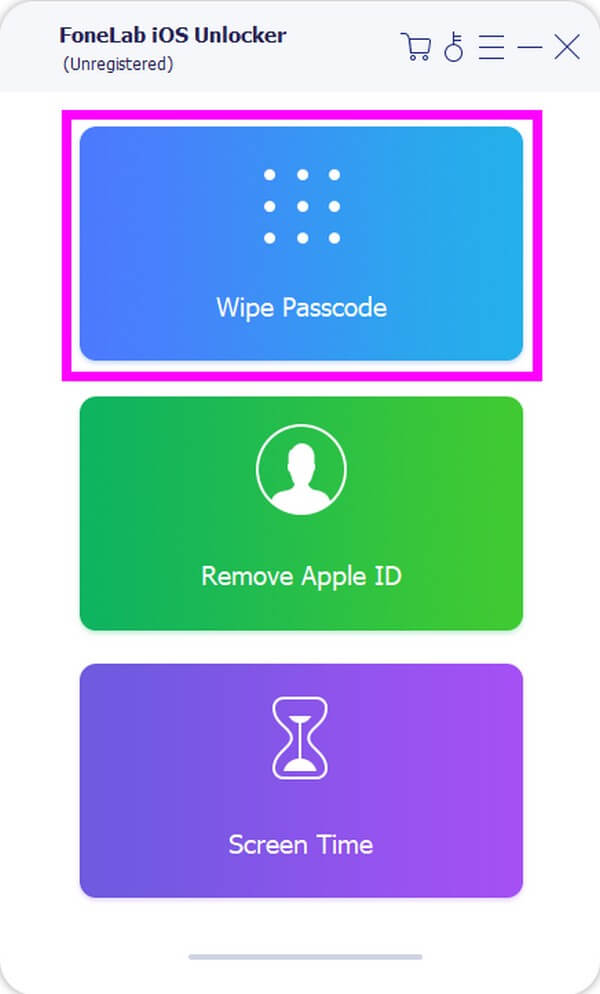
3 lépésCsatlakoztassa letiltott iPadjét USB-kábellel a számítógéphez, hogy a program hozzáférjen az eszközéhez. Ezután kattintson a Rajt lapon lépjen tovább a következő felületre. Válassza ki az iPad megfelelő eszközkategóriáját, típusát és modelljét. Ezt követően kattintson a Rajt részben megadott elérhetőségeken.
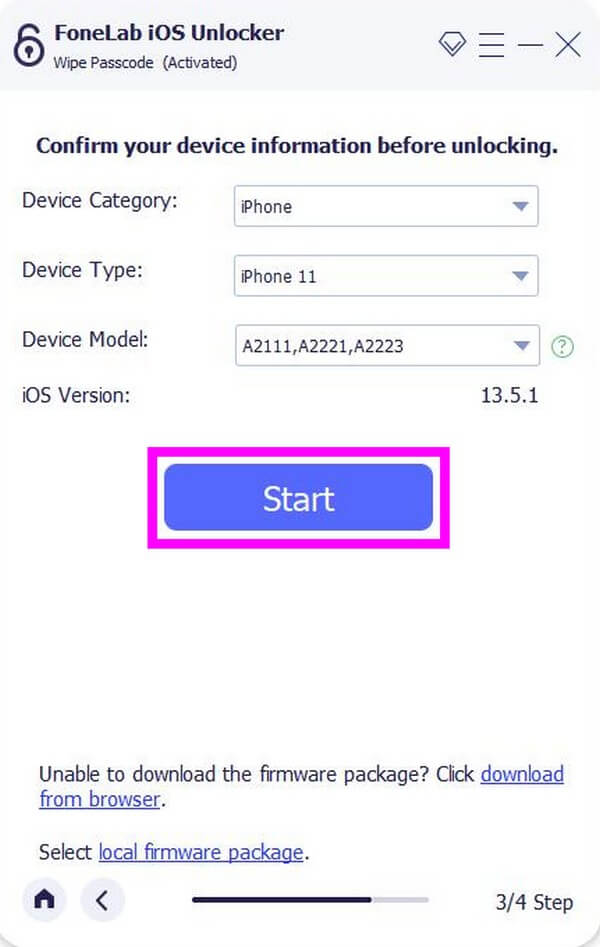
4 lépésA program elkezdi letölteni a firmware-t. Ha kész, nyomja meg a kinyit gomb. A következő felülethez gépelni kell 0000 a bárban. Végül kattintson kinyit hogy végre megjavítsa és hozzáférjen letiltott iPhone-jához.
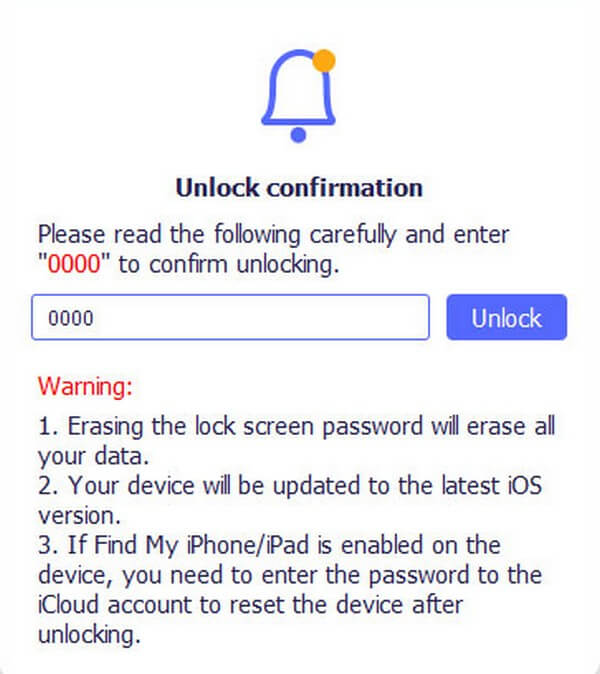
A FoneLab segít az iPhone képernyőjének feloldásában, eltávolítja az Apple ID-t vagy annak jelszavát, eltávolítja a képernyő idejét vagy korlátozási jelszavát másodpercben.
- Segít az iPhone képernyő feloldásában.
- Eltávolítja az Apple ID-t vagy annak jelszavát.
- Távolítsa el a képernyő idejét vagy a korlátozási jelszót másodpercben.
4. rész. GYIK a fogyatékkal élő iPad javításáról
1. Megjavíthatja az iTunes, hogy az iPad le van tiltva, hogy csatlakozzon az iTuneshoz, amelyet soha nem szinkronizált az iPaden?
Nem, nem lehet. Az iTunes csak akkor tudja megoldani ezt a problémát, ha iPadje szinkronizálva van az iTunes-fiókjával. Ha nem, akkor nincs mód az iPad feloldására. Ebben az esetben nem végezhet biztonsági mentést, visszaállítást és helyreállítást.
2. Meg lehet javítani egy letiltott iPadet Face ID segítségével?
Igen. Ez azonban csak akkor lehetséges, ha előzőleg már beállított egy Face ID-t iPadjén. Ha azóta csak jelszót használt képernyőzárként, ez a módszer egyáltalán nem fog működni.
3. A FoneLab iOS unlocker támogatja az iPad minit?
Dehogynem. FoneLab iOS feloldó támogatott eszközök széles választékával rendelkezik. Ez magában foglalja az iPad összes modelljét, például az iPad minit, az iPad mini 3-at, az iPad mini 4-et, az iPad minit Retina kijelzővel és még sok mást. Az is lehet törölje az iPhone jelszavát és iPod készülékek.
A FoneLab iOS Unlocker segítségével könnyedén törölheti a jelszót, eltávolíthatja az Apple ID-t és az idő-kódot.
- Törölje az iPhone, iPad és iPod Touch jelkódját.
- Távolítsa el az Apple ID-t, ha elfelejtette az Apple ID-t vagy a jelszót.
- A képernyő időbeli korlátozási jelszavának megkerülése az adatok elvesztése nélkül.
Ha több problémába ütközik iPad, iPhone vagy iPod Touch különböző záraival kapcsolatban, ne habozzon megbízni, és megpróbálja FoneLab iOS feloldó. Sok felhasználó már garantáltan hatékony lesz.
Az alábbiakban egy oktatóvideó található referenciaként.